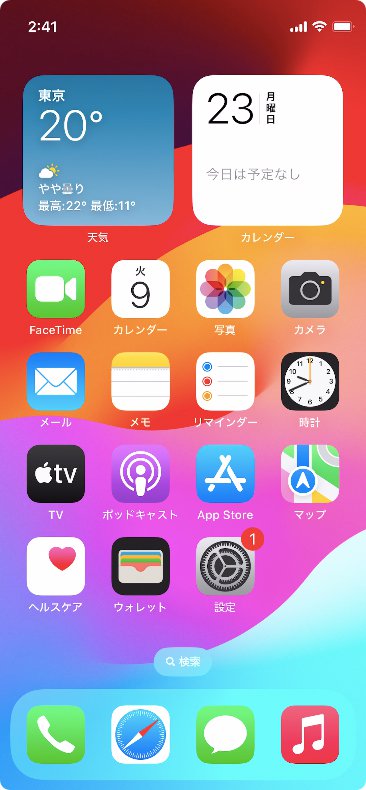Apple ID
既存アカウントの使用方法
お客さまのご利用環境によって画面構成や表記が異なる場合がございます。
1

端末を起動すると、 こんにちは の画面が表示されますので、上へスワイプします。

2
![説明図:アプリとデータの転送の[何も転送しない]のボタン位置](/uploads/img/053100000005_02.jpg)
画面に沿って順番に設定を行っていくと、 アプリとデータを転送 画面が表示されます。
何も転送しないをタップします。
![説明図:アプリとデータの転送の[何も転送しない]のボタン位置](/uploads/img/053100000005_02.jpg)
3
![説明図:画面内のApple IDとパスワード入力位置と[続ける]のボタン位置](/uploads/img/053100000005_03.jpg)
これまで使用していた Apple ID と パスワード を入力して、 続ける をタップします。
![説明図:画面内のApple IDとパスワード入力位置と[続ける]のボタン位置](/uploads/img/053100000005_03.jpg)
4
![説明図:確認コードの入力と[続ける]のボタン位置](/uploads/img/053100000005_04.jpg)
確認のため、入力された電話番号の端末にテキストメッセージが送信されます。
テキストメッセージに表示の 確認コード を入力します。
![説明図:確認コードの入力と[続ける]のボタン位置](/uploads/img/053100000005_04.jpg)
5
![説明図:利用規約の内容と[同意する]のボタン位置](/uploads/img/053100000005_05.jpg)
利用規約を確認して、同意するをタップします。
![説明図:利用規約の内容と[同意する]のボタン位置](/uploads/img/053100000005_05.jpg)
6
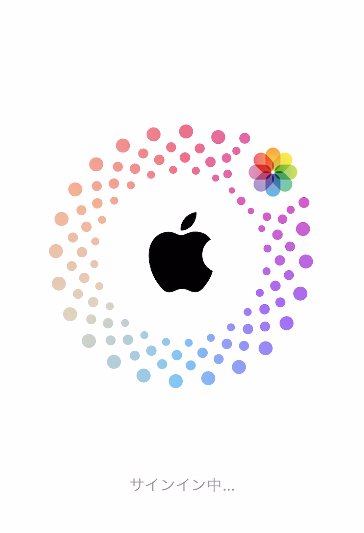
サインイン中… の画面が表示されます。
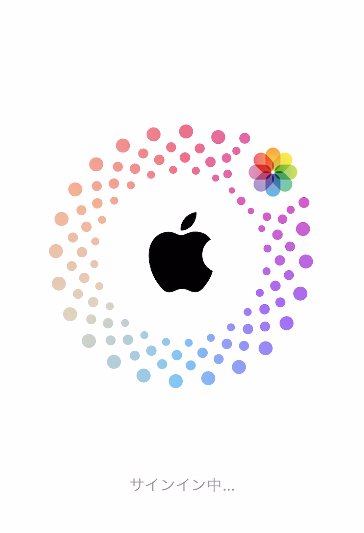
7

画面に沿って順番に設定を行っていくと、 ようこそiPhoneへ 画面が表示されますので、上へスワイプします。

8
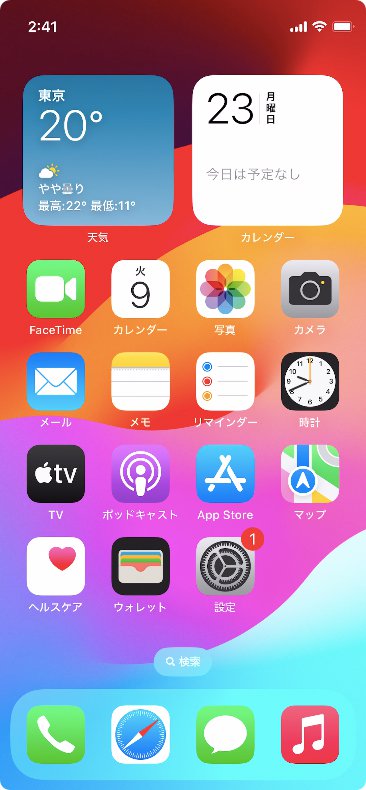
ホーム画面が表示されます。
以上で完了です。